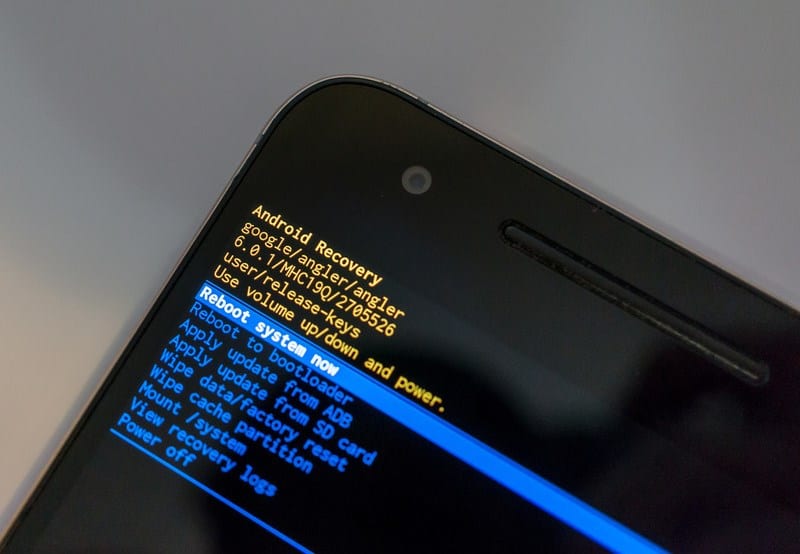
Pojďme se podívat na metodu pořizování snímků obrazovky v režimu obnovy v systému Android pomocí jedné jednoduché sady nástrojů, která vám pomůže přidat funkci pořizování snímků obrazovky do režimu obnovy, abyste mohli pořizovat snímky obrazovky při testování v režimu obnovy a uložit je do úložiště zařízení. Chcete-li pokračovat, podívejte se na kompletní průvodce, který je popsán níže.
Doposud jste si jistě přečetli naši spoustu příruček pro Android, od základního přizpůsobení až po vlastní instalaci ROM atd. Vždy jsem se snažil zprostředkovat něco jedinečného, co se náš návštěvník může rád naučit a vyzkoušet. Takže dnes jsem tu opět s jedním novým trikem, který vám pomůže pořídit snímek obrazovky v režimu obnovy. Jak jsem napsal spoustu příruček o přizpůsobení režimu obnovení a vlastní instalaci ROM, ale celou dobu jsem nevěděl, jak mohu na této obrazovce pořídit snímky obrazovky, protože na tomto snímku obrazovky tyto funkce nefungují. Ale byl jsem také zmatený, když jsem ty screenshoty našel na internetu. Takže dnes jsem o tom málo zkoumal a byl jsem docela překvapen, když jsem se dozvěděl, že můžeme skutečně pořizovat snímky obrazovky i v režimu obnovy, protože se to zdálo být téměř nemožné. Použil jsem tuto metodu a ve skutečnosti fungovala funkce pořizování snímků obrazovky a mohl jsem uložit tyto obrázky do svého úložiště, které mohu použít ve svých článcích, abyste se mohli seznámit s tím, jak věci fungují v režimu obnovení. A teď se s vámi podělím o stejnou příručku, kterou byste mohli potřebovat ke sdílení některých metod se svými přáteli atd., zatímco budete testovat svůj režim obnovy. Chcete-li pokračovat, podívejte se na kompletní průvodce, který je popsán níže.
Přečtěte si také: Jak odemknout Windows PC ze skeneru otisků prstů Android
Jak pořizovat snímky obrazovky v režimu obnovy v systému Android
Metoda je poměrně jednoduchá a přímá a stačí implementovat všechny tyto věci z vašeho počítače a musíte spustit jeden nástroj z počítače, který přidá tuto funkci snímku obrazovky do vašeho Androidu. Pokračujte tedy podle níže uvedených kroků.
Přečtěte si také: Top 10 nejlepších bezplatných aplikací pro podcasty pro váš smartphone s Androidem
Kroky k pořízení snímků obrazovky v režimu obnovy v systému Android:
#1 Nejprve musíte spustit svůj android v režimu zotavení a poté jej připojit k počítači pomocí kabelu USB.
#2 Nyní si do počítače musíte stáhnout sadu nástrojů pro zachycení snímku obrazovky pro obnovu souboru a poté jej rozbalit na plochu.
#3 Nyní otevřete extrahovanou složku a tam musíte dvakrát kliknout na soubor RUNrs.bat.

#4 Nyní se objeví program příkazového řádku a stačí se řídit průvodcem jako Select option 1 pro nastavení konfigurace.
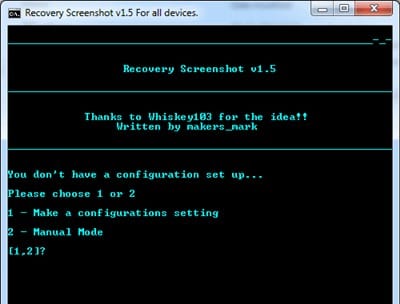
#5 Nyní tam musíte zmínit šířku a výšku obrazovky, takže jednoduše vygooglujte velikost obrazovky vašeho zařízení a zadejte tam příslušnou hodnotu.
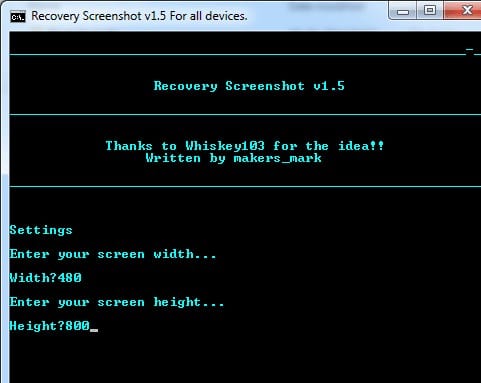
#6 Nyní se spustí proces a pořídí snímek obrazovky vašeho zařízení a uvidíte, že se uloží do vaší složky.
#7 Nyní v sadě nástrojů uvidíte novou složku Pixel_formats, kde uvidíte několik snímků vaší obnovy a tam musíte vybrat nejvhodnější snímek obrazovky vašeho zařízení a poznamenat si název souboru.
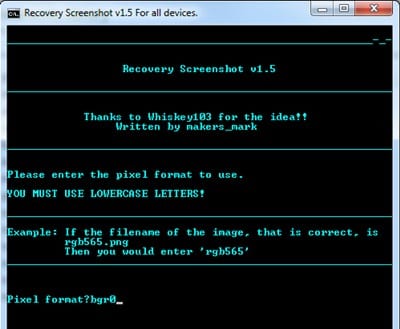
#8 Nyní musíte vybrat 1 možnost z tohoto nástroje a zadat název souboru, který jste si poznamenali dříve.
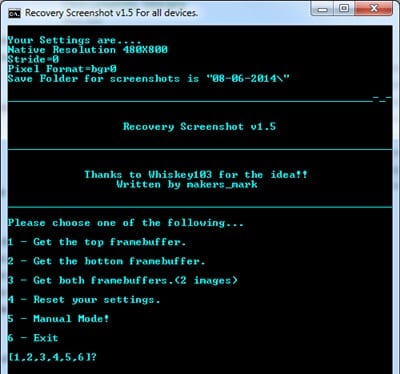
# 9 To je vše. Nyní můžete z režimu obnovy dělat cokoli, co chcete, jako je vlastní ROM a vymazat data atd., jednoduše vyberte možnost 3 a pořiďte snímky obrazovky.
Přečtěte si také: Jak trvale zastavit aktualizace konkrétních aplikací pro Android
Takže tato příručka byla o tom, jak pořizovat snímky obrazovky v režimu obnovy v systému Android, použijte průvodce a můžete snadno pořídit snímek obrazovky v režimu obnovy a uložit jej přímo do počítače. Doufám, že se vám návod bude líbit, sdílejte ho také s ostatními. Zanechte níže komentář, pokud máte nějaké související dotazy, protože tým techviral vám bude vždy k dispozici, aby vám pomohl s vašimi problémy.









